excel计数的显示规则及复制选区后粘贴效果规则图文讲解
excel计数的显示规则及复制选区后粘贴效果规则 在excel界面右下面靠右侧点击右键可以调出计数显示 它的显示规则通过演示 是所见即所得的 无论看不见的是筛选掉的还是隐藏的 都只是对显示的内容计数 复制选区中包含隐藏行 然后粘贴的效果是全部粘贴
复制选区中包含隐藏行同时启动筛选项(有具体的筛选而不是只是在数据筛选中点了自动筛选命令)复制后的效果是所见即所得的
方法/步骤
选中序号所在区域包含标题 此时显示的计数为23
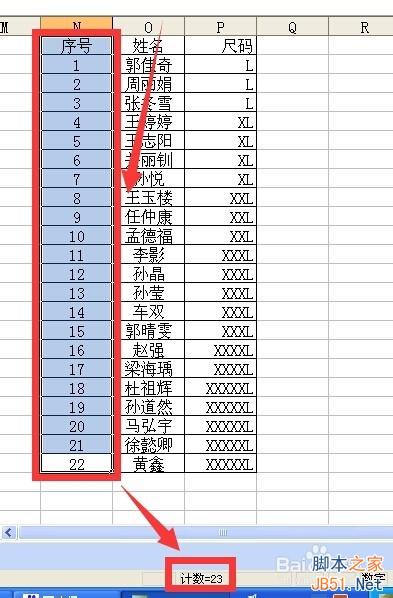
点击第二行标签 拖动到第十一行标签 选中这几行 点击右键 隐藏

还是选中第一步的选区 此时的计数为13 计数只对显示的单元格范围计数
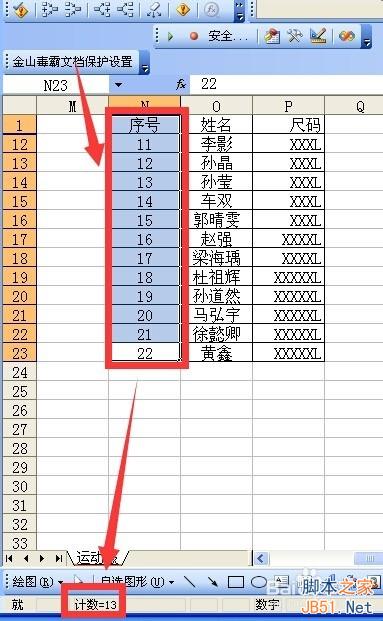
点击尺码 然后点数据 筛选 自动筛选命令
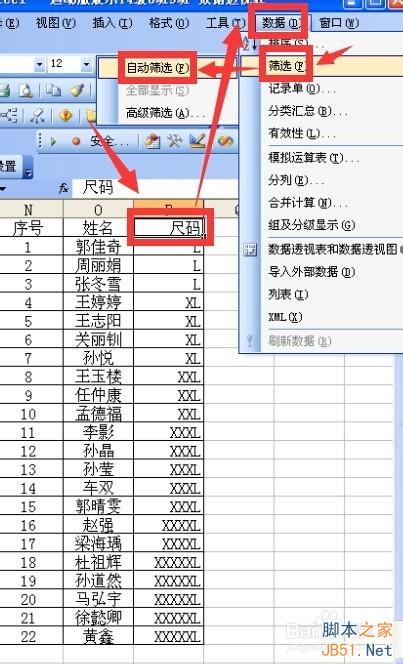
点击黑三角 点选最大的尺码 执行一次具体的筛选 然后最大尺码的被保留 其余的被筛掉了
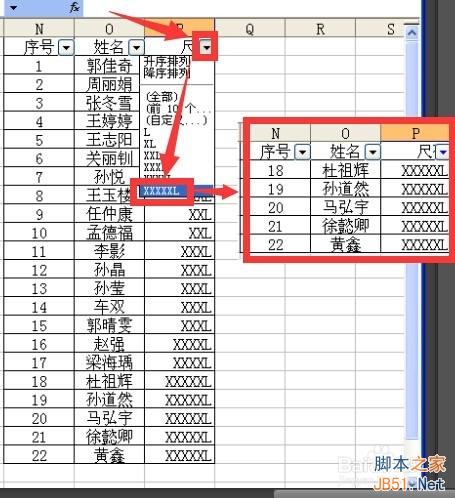
计数和筛选对应的结果分别显示在界面的右下方和左下方 计数执行的是所见即所得 筛选执行的也是所见即所得
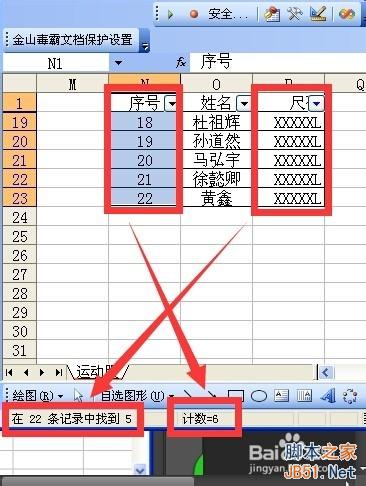
由此可以得出结论 计数只对显示的单元格计数 对隐藏和被筛选掉的的单元格不计数
将通过筛选 只显示XXXXXL的表格复制 然后粘贴是可见即所得的粘贴方式 如下图中间框所示 将只显示XXXXXL的表格再隐藏几行 然后粘贴也是可见即所得的如下图右下角红框
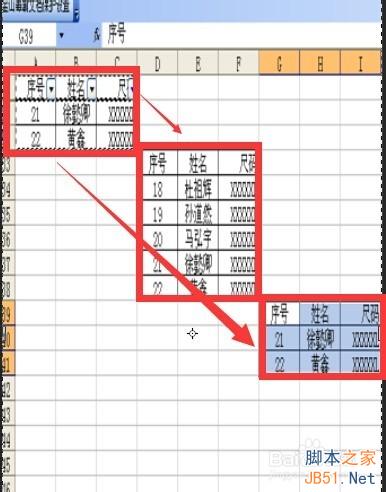
点按全部显示 除了可以将被筛选掉的内容显示出来还可以将被隐藏的内容显示出来
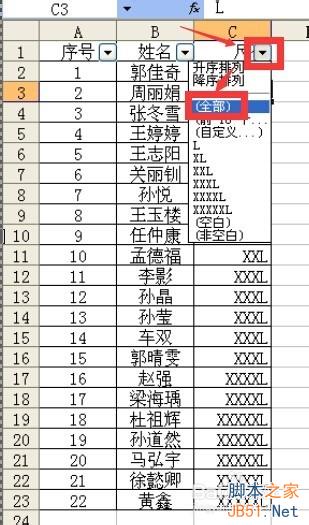
及时有筛选标志 但实际上没有执行筛选 从筛选区域隐藏某些行 然后粘贴 粘贴的效果是全部显示 包括隐藏行
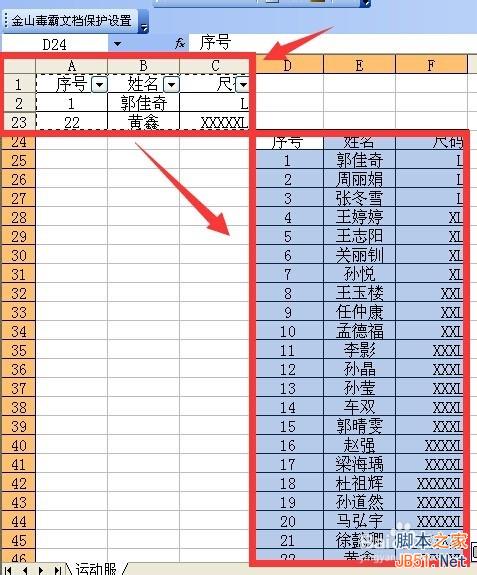
得出的结论是复制含有隐藏行的区域 该区域无筛选或者即使有筛选也没有执行筛选 复制后粘贴的是包括隐藏行的全部内容
excel 反选 excel怎么反选 excel反选快捷键 excel选中 excel excel 批量替换 excel多对多批量替换 excel不连续选中 e版权声明
本文来自投稿,不代表本站立场,转载请注明出处。
